Kami sudah lama berspekulasi di ujung Control Panel. Microsoft telah memindahkan beberapa pengaturan dari Panel Kontrol dan ke aplikasi Pengaturan di Windows 10 tetapi migrasinya belum selesai. Panel Kontrol hidup dan aktif di Windows 11.

Panel Kontrol di Windows 11
Sampai sekarang, Control Panel pada Windows 11 sama seperti pada Windows 10. Tidak banyak perubahan pada aplikasi tetapi itu berarti masih merupakan aplikasi integral untuk membuat perubahan pada OS. Berikut cara membuka Control Panel di Windows 11.
1. Buka Panel Kontrol – Jalankan kotak
Anda dapat membuka Control Panel dari kotak Run.
- Ketuk pintasan keyboard Win+R untuk membuka kotak run.
- Di kotak run, masuk ke Control Panel dan ketuk Enter.
- Panel Kontrol akan terbuka.

2. Buka Control Panel – File Explorer
Anda dapat menggunakan bilah lokasi di File Explorer untuk membuka Panel Kontrol.
- Buka File Explorer.
- Klik di dalam bilah lokasi.
- Masuk ke Panel Kontrol dan ketuk Enter.
- Panel Kontrol akan terbuka.

3. Buka Panel Kontrol – Aplikasi Pengaturan
Aplikasi Pengaturan dapat membuka Panel Kontrol dari bilah pencariannya.
- Buka aplikasi Pengaturan dengan pintasan keyboard Win+I.
- Klik di dalam bilah pencarian.
- Masuk ke Panel Kontrol.
- Pilih aplikasi Panel Kontrol dari hasil.
- Panel Kontrol akan terbuka.

4. Buka Control Panel – Command Prompt/PowerShell
Anda dapat menggunakan Command Prompt dan PowerShell untuk membuka Control Panel. Perintah yang sama berfungsi di keduanya.
- Buka Command Prompt atau PowerShell (hak admin tidak diperlukan).
- Masuk ke Panel Kontrol dan ketuk Enter.
- Panel Kontrol akan terbuka.
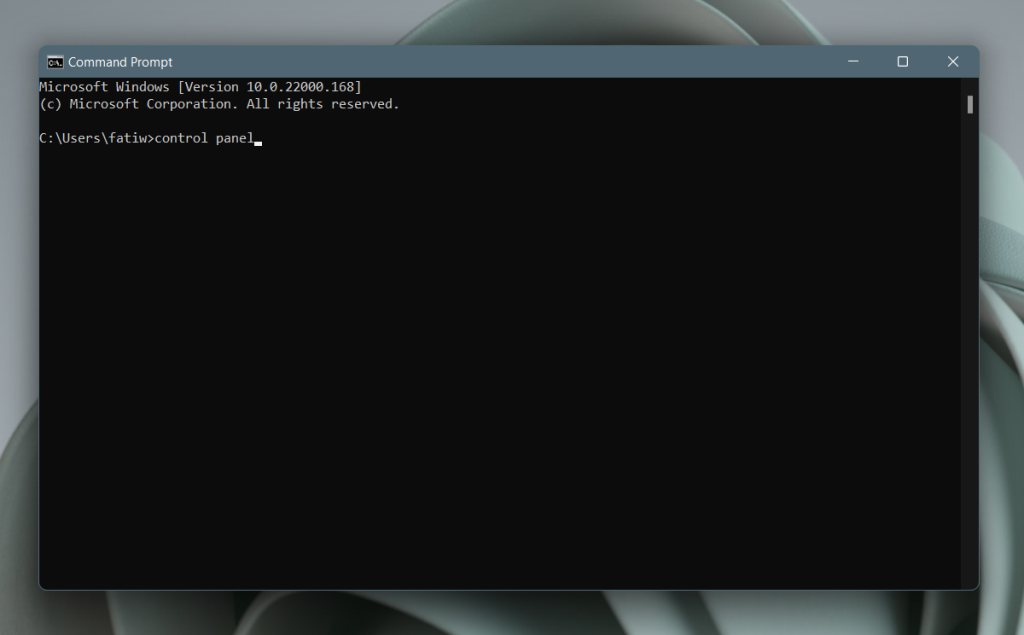
5. Buka Panel Kontrol – Pengelola Tugas
Anda dapat membuka Control Panel dari Task Manager tetapi membuka Task Manager di Windows 11 sedikit lebih rumit sekarang.
- Ketuk pintasan keyboard Win+R untuk membuka kotak Run.
- Di kotak run, masukkan taskmgr.exe dan ketuk tombol Enter.
- Buka File> Jalankan tugas baru.
- Masuk ke Control Panel di dalam kotak.
- Ketuk Masuk.
- Panel Kontrol akan terbuka.
Metode ini jelas merupakan jalan yang panjang. Jika kotak run terbuka, Anda dapat Control Panel di dalamnya, dan aplikasi akan terbuka.
Kesimpulan
Control Panel terlihat sedikit berbeda pada Windows 11 tetapi perubahannya hanya kosmetik. Ini memiliki ikon baru tetapi Anda kemungkinan besar masih akan menemukan ikon lama jika Anda cukup menggali. Pengaturan yang dihapus dari Panel Kontrol di Windows 10 tetap dihilangkan di Windows 11. Kami dapat mengharapkan lebih banyak pengaturan untuk dihapus dari Panel Kontrol saat Windows 11 melewati pembaruan tetapi pada titik ini, tampaknya tidak mungkin aplikasi Panel Kontrol akan dihapus di seumur hidupnya.





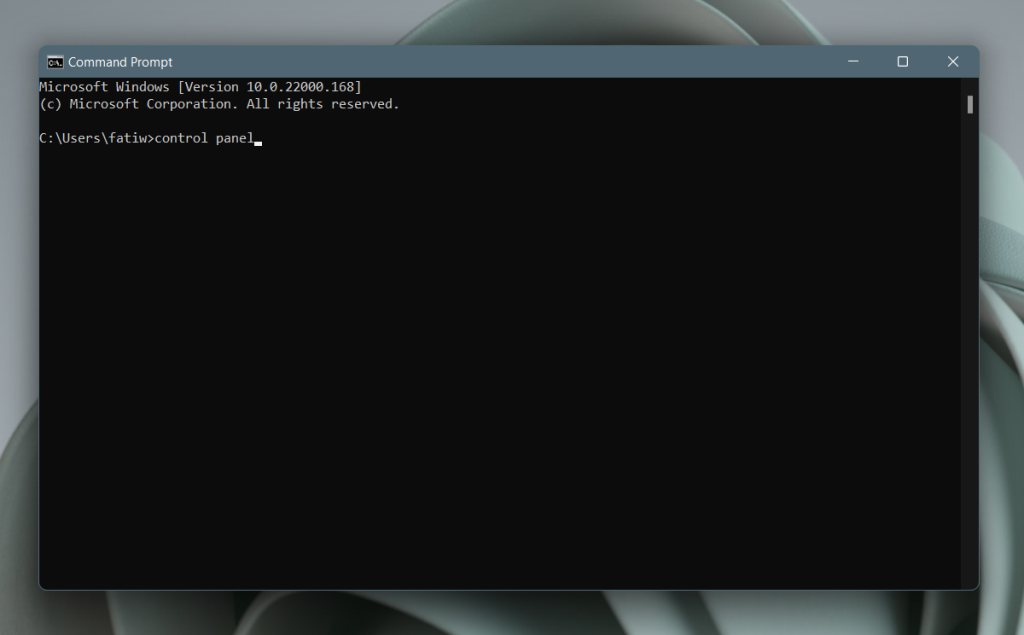
![Kesalahan Outlook 0x800CCC13 Tidak Dapat Terhubung Ke Jaringan [ASK] Kesalahan Outlook 0x800CCC13 Tidak Dapat Terhubung Ke Jaringan [ASK]](https://luckytemplates.com/resources1/l1update/image-1944-1220134145180.png)






![[11 Cara] Memperbaiki Kesalahan DLL atau Masalah File DLL yang Hilang di Windows 10 & 11 [11 Cara] Memperbaiki Kesalahan DLL atau Masalah File DLL yang Hilang di Windows 10 & 11](https://luckytemplates.com/resources1/l1update/image-5496-1220134145192.png)